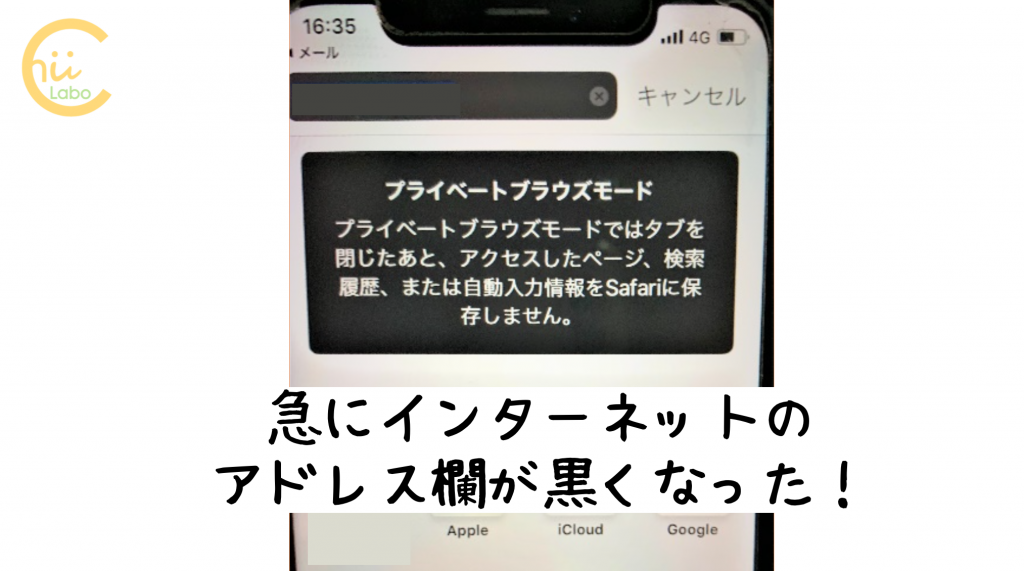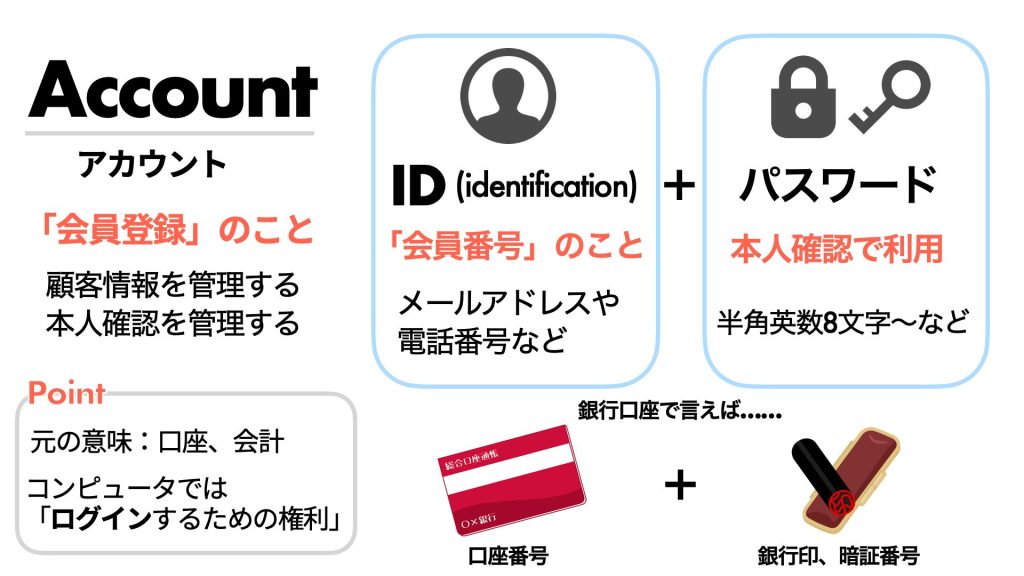プライベートブラウズモード
プライベートブラウズモードではタブを閉じたあと、アクセスしたページ、検索履歴、または自動入力情報をSafariに保存しません。

アイフォンでインターネットを見てたら、急にこんなメッセージが出てきた~(*_*)
なんか黒くなって、いつも通りに使えない!!
もしかして…ウイルス?
ちょっと待ってください。キーワードは「プライベートブラウズモード」。今回はこれを解説します。
対象:iPhoneのsafariブラウザ
1. プライベートブラウズモードを解除する
まずは、元の状態に戻しましょう
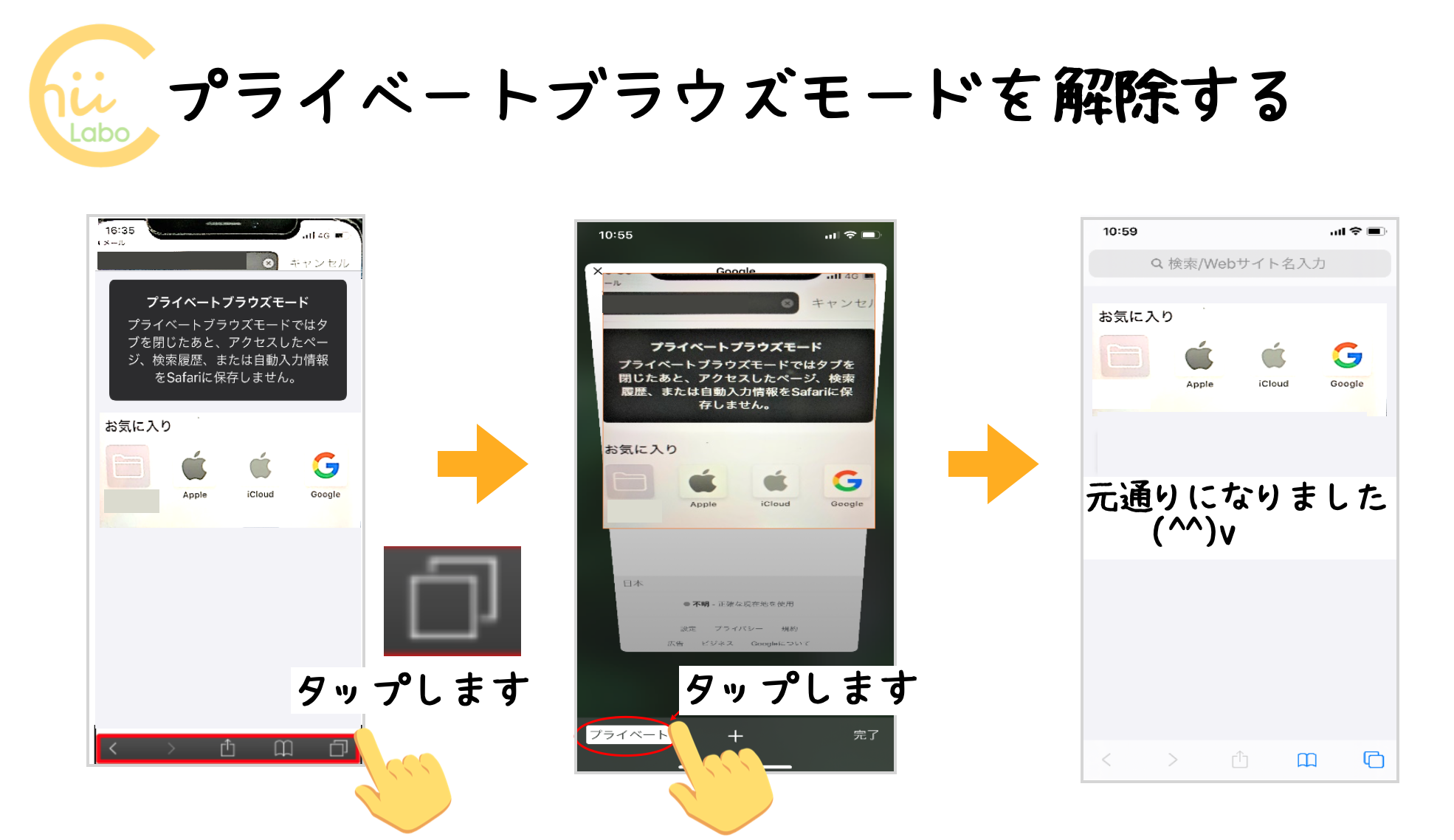
- 画面下の「タブ一覧」ボタンをタップします。
- タブ一覧画面の左下の「プライベート」をタップします。
- プライベートブラウズモードがオフになります

ふぅ…直った…。
でも、なんでこんな面倒なことが?
2. 「プライベートブラウズモード」とは?
「プライベートブラウズモード」は、主に他の人のスマホを使わせてもらうときにオンにする機能です。
この機能をオンにすると、スマホに検索履歴を残さずにウェブサイトを閲覧できます。また、個人情報が保護され、特定のサイトから検索履歴を追跡されないように阻止できます。

なんかスパイみたいだね
しかし、一方でいくつかの機能が制限されてしまいます。
- 毎回ログインが必要になる
- 「きせかえテーマ」の設定がリセットされる
- 動画自動再生の設定が反映されない などなど
特に自分のスマホで利用するときに困るのが、「毎回ログインが必要になる」ということです。
ですので、自分のスマホを利用するときには、「プライベート ブラウズ モード」はオフにするほうが快適です。

うっかり触ってオンになることが多いので、なかなかどこで戻すか分かりづらいですよね
3. こちらもどうぞ
QRコードを読み込むと、関連記事を確認できます。